如何解决电脑更新系统出错的问题 电脑更新系统出错后如何安全还原系统
电脑更新系统是保持电脑运行稳定的必要步骤之一,但是更新过程中出现错误的情况也不是少见。可能出现的问题包括更新失败、更新后程序不兼容、蓝屏死机等等。如果您遇到了这些问题,不要慌张下面我们将为您介绍如何解决电脑更新系统出错的问题,以及如何安全还原系统,保障您的电脑数据安全。
方法一:查看服务有没有启动
1、win+R快捷键,打开运行窗口,输入services.msc,点击回车,打开服务窗口。
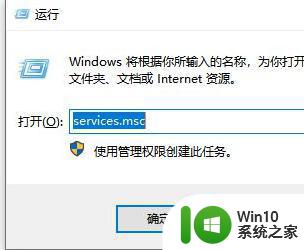
2、然后分别将Background Intelligent Transfer Service服务、Cryptographic Services服务、Software Protection服务、Windows Update服务这四个服务设置为启动,这时候应该就可以正常更新了。
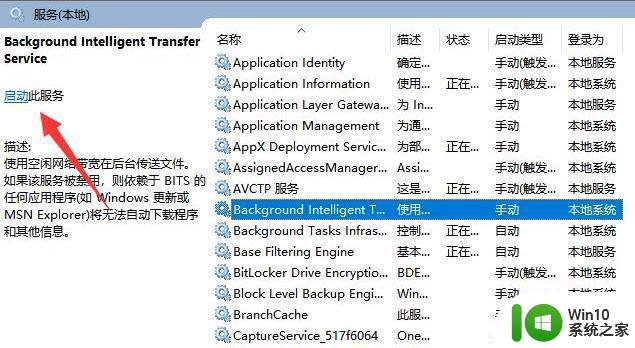
方法二:强制重置系统
1、如果电脑一直处于更新界面,无法进入系统。我们就需要重置系统了。按下电脑开机键,等待出现win10系统LOGO时按住电源键强制关机。重复此步骤三次。
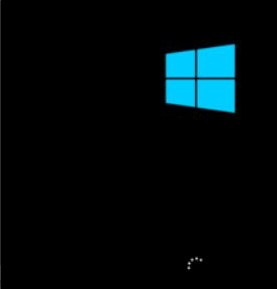
2、之后就会出现“自动修复”界面,点击高级选项进入,然后再点击“疑难解答”。
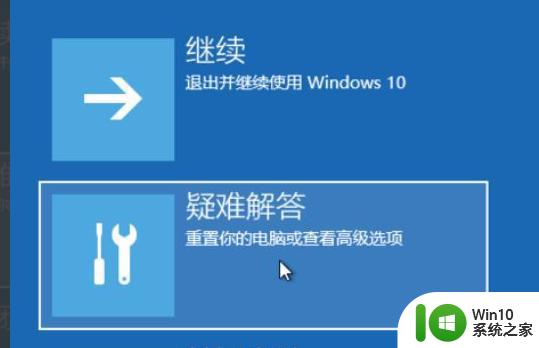
3、接着我们再这里选择重置此电脑。
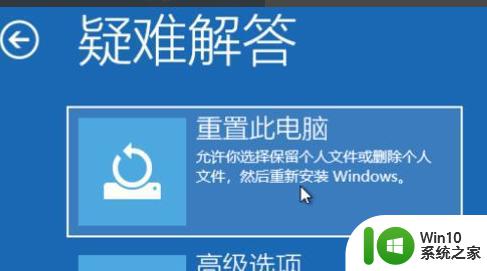
4、如果没有什么重要资料,推荐选择删除所有内容,有的话还是保留一下。
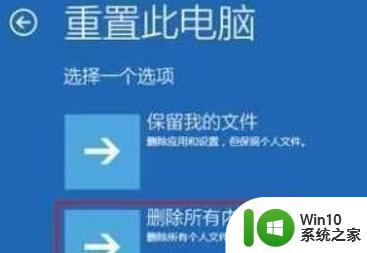
5、接下来一定要选择,仅限安装了Windows的驱动器。
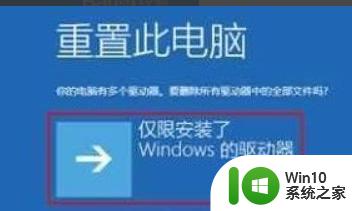
6、接下来就等待win10系统重置就可以了,进入系统就可以正常使用了。
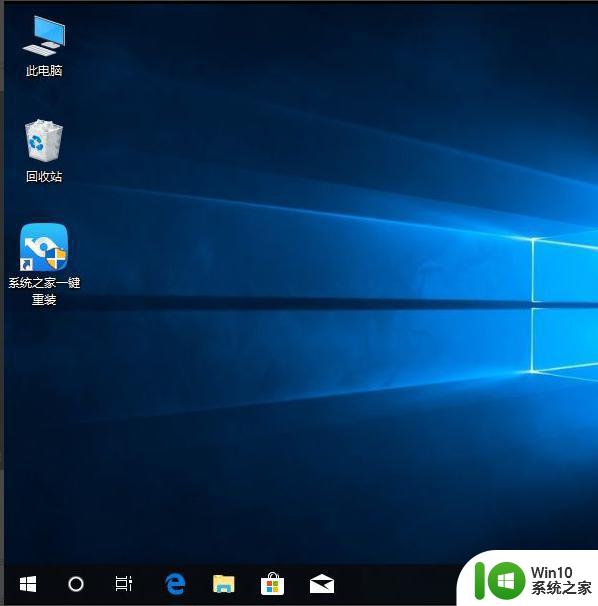
在电脑更新系统的过程中出现错误是很常见的,但我们可以采取多种方式来解决这一问题,包括修复错误、重装系统、还原系统等等。不过,最好的方法是在更新系统之前备份重要数据,以避免更新出错而造成数据丢失的风险。
如何解决电脑更新系统出错的问题 电脑更新系统出错后如何安全还原系统相关教程
- 电脑如何设置不更新系统 怎么让电脑不自动更新系统
- 如何更新电脑系统 如何升级电脑系统到最新版本
- 电脑更新系统后怎么恢复以前的系统 如何恢复电脑的原始系统版本
- 电脑总是自动更新系统好吗 电脑自动更新系统的优缺点
- 苹果电脑怎么更新系统升级 如何升级苹果电脑系统
- 安全模式下还原系统的方法 安全模式下如何还原电脑系统
- 怎么还原电脑系统设置 电脑如何系统还原
- 电脑系统时间不准确怎么办 如何解决电脑时间经常出现错误的问题
- 怎么解决电脑更新失败的0x80073701错误代码 电脑更新时出现0x80073701错误代码怎么办
- 电脑更新之后重启一直转圈的修复方法 更新系统后重启一直转圈如何解决
- 分享解决电脑系统更新不了的方法 电脑系统更新失败怎么办
- windows不小心更新了 怎么恢复 如何恢复电脑系统到原来的版本
- U盘装机提示Error 15:File Not Found怎么解决 U盘装机Error 15怎么解决
- 无线网络手机能连上电脑连不上怎么办 无线网络手机连接电脑失败怎么解决
- 酷我音乐电脑版怎么取消边听歌变缓存 酷我音乐电脑版取消边听歌功能步骤
- 设置电脑ip提示出现了一个意外怎么解决 电脑IP设置出现意外怎么办
电脑教程推荐
- 1 w8系统运行程序提示msg:xxxx.exe–无法找到入口的解决方法 w8系统无法找到入口程序解决方法
- 2 雷电模拟器游戏中心打不开一直加载中怎么解决 雷电模拟器游戏中心无法打开怎么办
- 3 如何使用disk genius调整分区大小c盘 Disk Genius如何调整C盘分区大小
- 4 清除xp系统操作记录保护隐私安全的方法 如何清除Windows XP系统中的操作记录以保护隐私安全
- 5 u盘需要提供管理员权限才能复制到文件夹怎么办 u盘复制文件夹需要管理员权限
- 6 华硕P8H61-M PLUS主板bios设置u盘启动的步骤图解 华硕P8H61-M PLUS主板bios设置u盘启动方法步骤图解
- 7 无法打开这个应用请与你的系统管理员联系怎么办 应用打不开怎么处理
- 8 华擎主板设置bios的方法 华擎主板bios设置教程
- 9 笔记本无法正常启动您的电脑oxc0000001修复方法 笔记本电脑启动错误oxc0000001解决方法
- 10 U盘盘符不显示时打开U盘的技巧 U盘插入电脑后没反应怎么办
win10系统推荐
- 1 番茄家园ghost win10 32位官方最新版下载v2023.12
- 2 萝卜家园ghost win10 32位安装稳定版下载v2023.12
- 3 电脑公司ghost win10 64位专业免激活版v2023.12
- 4 番茄家园ghost win10 32位旗舰破解版v2023.12
- 5 索尼笔记本ghost win10 64位原版正式版v2023.12
- 6 系统之家ghost win10 64位u盘家庭版v2023.12
- 7 电脑公司ghost win10 64位官方破解版v2023.12
- 8 系统之家windows10 64位原版安装版v2023.12
- 9 深度技术ghost win10 64位极速稳定版v2023.12
- 10 雨林木风ghost win10 64位专业旗舰版v2023.12